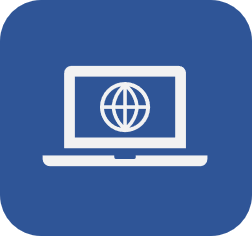Registrar ausencia del usuario
Prerrequisitos
- Acceso al menú SoftExpert Administración > Registro > Estructura organizativa > Usuario (AD004).
- Permiso para editar el registro del usuario.
Introducción
En el sistema, es posible configurar períodos de ausencia para los usuarios que no estarán en la organización, por ejemplo, durante las vacaciones.
De esta manera, sus tareas pueden transferirse automáticamente a otro usuario.
Las ausencias pueden registrarse en el momento del registro del usuario, cuando los períodos de ausencia están predefinidos, o en cualquier momento que sea necesario.
Registrar ausencia
Vea un ejemplo práctico de cómo registrar ausencias en el siguiente vídeo:
• Si no se completa la fecha de fin, el sistema considerará la ausencia como permanente hasta que sea informada.
• Para que la transferencia de tareas funcione correctamente, el usuario al que se le ha transferido la tarea debe tener acceso al componente y al menú de la tarea correspondiente.
• Cuando las tareas son transferidas temporalmente, vuelven automáticamente al responsable original una vez finalizado el período. Esto incluye las tareas que se han ejecutado parcialmente, pero que aún tienen algún tipo de asunto pendiente.
Conclusión
La ausencia estará registrada y las tareas se transferirán al usuario elegido en el momento de la configuración.